PPT带尾巴的箭头怎么弄?PPT箭头尾部变弯曲的绘制方法 |
您所在的位置:网站首页 › ppt曲线箭头怎么做的出来 › PPT带尾巴的箭头怎么弄?PPT箭头尾部变弯曲的绘制方法 |
PPT带尾巴的箭头怎么弄?PPT箭头尾部变弯曲的绘制方法
|
当前位置:系统之家 > 系统教程 > PPT箭头尾部变弯曲的绘制方法
PPT带尾巴的箭头怎么弄?PPT箭头尾部变弯曲的绘制方法
时间:2023-01-11 11:34:18 作者:娜娜 来源:系统之家 1. 扫描二维码随时看资讯 2. 请使用手机浏览器访问: https://m.xitongzhijia.net/xtjc/20221108/255261.html 手机查看 评论 反馈  工作总结PPT模板 海量资源 竞聘述职PPT模板 每日更新 企业培训PPT模板 风格多样 教学课件PPT模板 任意下载在我们平常PPT文档的编辑中,经常会绘制各种图形来丰富我们的文档内容,近期有用户在问PPT带尾巴的箭头怎么弄?其实方法很简单,只需要轻松几步就可以搞定,下面我们来看看这篇PPT箭头尾部变弯曲的绘制方法吧。 具体操作如下: 第一步:打开PPT2010,单击“插入”选项卡,在“插图”组中单击“形状”按钮。
第二步:在打开的下拉列表中选择“箭头总汇”中的“右箭头”,在幻灯片窗格用鼠标绘制一个右箭头形状。
第三步:右击绘制的右箭头,在快捷菜单中选择“编辑顶点”。
第四步:在箭头的左侧将上面一个可编辑顶点拖动到下面一个顶点上,使两个顶点重合。
第五步:也可以继续单击箭头上方凹角处的可编辑顶点,鼠标向上拖动手柄,再调整尾部的手柄,使它出现一定的弧度。
第六步:按相同的方法调整下方凹角及尾部的手柄,便得到带尾部的箭头了。
PPT怎么将正方形的图片转变为圆形?PPT将正方形的图片转变为圆形的方法 下一篇 > PPT如何替换幻灯片字体?PPT替换幻灯片字体的教程 相关教程 PPT左边的幻灯片列表关闭了怎么打开? PPT文字顶端对齐的设置方法 PPT让两个动画一起出现的设置方法 打印PPT如何一张放6页PPT-PPT打印一页六个的... PPT统一所有图片尺寸大小的设置方法 PPT文本框怎么分成两栏-PPT文本框分栏的方法 让PPT自动播放不用鼠标点击的设置方法 PPT在文字前面添加圆点符号的方法 如何制作PPT-PPT制作最简单的教程步骤 如何制作PPT-PPT制作最简单的教程步骤
PPT添加备注怎么设置?PPT添加备注设置教程 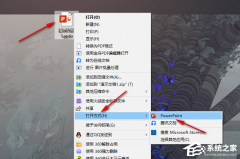
PPT打开后字体变成乱码怎么办?一招轻松搞定! 
PPT无法复制粘贴怎么办?PPT无法复制粘贴的解决方法 
PPT如何调整为竖版?PPT版面怎么改为竖向? 发表评论共0条  没有更多评论了
没有更多评论了
评论就这些咯,让大家也知道你的独特见解 立即评论以上留言仅代表用户个人观点,不代表系统之家立场 |
【本文地址】
今日新闻 |
推荐新闻 |





